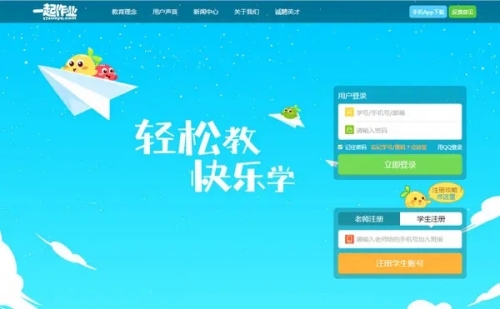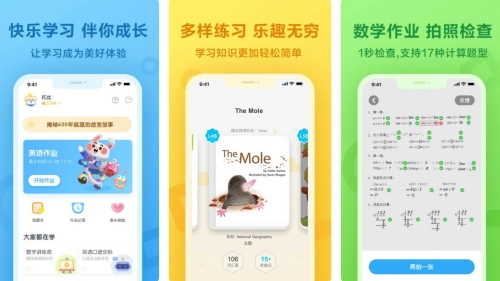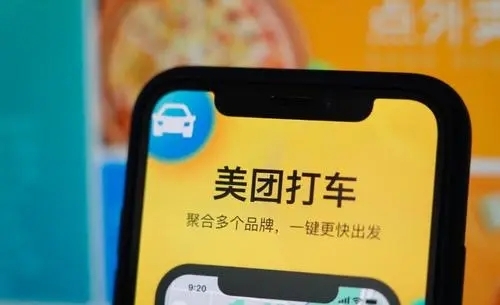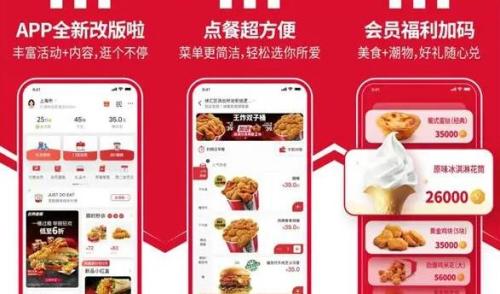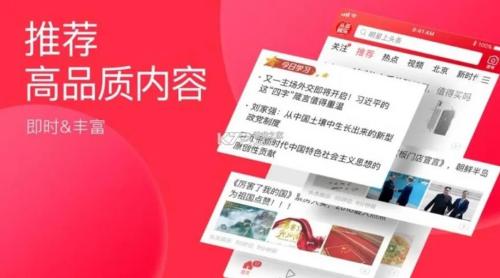一起作业怎么布置作业 一起作业布置作业的方法
作者:佚名 来源:主题软件园 时间:2024-04-05 06:00:11
一起作业怎么布置作业 一起作业将老师与学生的沟通建立联系的功能应用,不管是学校学习期间还是其他空闲课后时间,老师为提高学生自主学习的效率都会通过布置作业增加学生的学习任务,为了节省两方的时间,老师可以通过该软件进行线上布置作业的方式,让学生能够接受的同时还能高效的完成任务,操作线上布置作业是需要按照规定流程来进行的,将学生汇集起来才能操作布置作业,下面就为大家带来一起作业布置作业的方法,一起来看看吧。
打开一起作业老师端,就可以看到有布置作业的选项,点击打开。

布置作业的窗口有两个选项,一个是布置日常作业,一个是布置期末复习,可以根据自己所需选择,这里以布置日常作业为例。
选择布置日常作业进去以后,可以看到自己的班级。想布置哪个班就直接选择。
点击选择布置作业的范围。
可以看到有教材和内容,先自己根据所教的版本选择教材,然后选择内容。
根据自己的实际情况,选择基础练习或者其他的作业。点击选入。
选好题目之后点点击布置作业,如果觉得不好的话,也可以选择移除。
最后点击确认布置,作业就布置完毕啦。